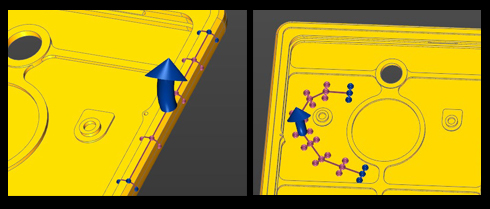MODUS™ Planning Suite
Domine su CMM con el mínimo esfuerzo y el máximo rendimiento con MODUS Planning Suite.
El paquete integrado MODUS Planning Suite está diseñado para facilitar a los operarios de CMM un juego de accesos directos automáticos a los desafíos más frecuentes de la programación automática, aumentando así la eficacia del cabezal REVO® de la CMM mediante un juego de aplicaciones de software especializadas y fáciles de usar. Las aplicaciones de MODUS Planning Suite permiten planificar rutas de medición alrededor de componentes de geometría compleja con el mínimo esfuerzo y el máximo rendimiento.
Mediante tecnología de planificación avanzada, el software dispone de herramientas offline con simulación de movimiento para crear código DMIS de medición de piezas sin colisiones.
La plataforma MODUS Planning Suite dispone de tres aplicaciones modulares disponibles por separado:
MODUS Blade Planner
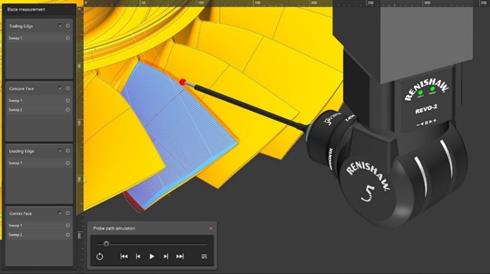
Medición de álabes
La opción de inspección completa de álabes de MODUS Blade Planner permite planificar escaneados de barrido en superficies cóncavas, convexas, y superficies de los bordes principal y de escape.
Las estrategias de reglaje y medición permiten personalizar las rutas de medición, con la posibilidad de controlar el número de barridos por superficie y cambiar la dirección de las mediciones entre los barridos longitudinal y transversal.
Medición de sección
El módulo Blade Planner proporciona dos modos de medición de las secciones del álabe:
- Escaneados de barrido en secciones con la opción de barridos unidos.
Los escaneados de barrido de alta densidad abarcan las secciones en las que se obtienen los datos aerodinámicos, mientras que los escaneados de baja densidad, se realizan en secciones en las que no se obtienen datos. Este método también reduce el número de movimientos de aproximación y retirada, por tanto, se reduce el tiempo del ciclo. - Escaneados de curvas de sección en caras
Los escaneados de curva se crean en las caras cóncavas y convexas, y se realizan escaneados de barrido completos en los bordes principal y de escape.
MODUS Planning Suite genera el código DMIS necesario para medir la superficie aerodinámica. A continuación, MODUS 1.9 puede ejecutar el código DMIS y realizar el análisis aerodinámico en cada sección.
Medición de áreas de barrido
Para proporcionar las herramientas de planificación de la ruta del álabe completo y las superficies circundantes, el módulo MODUS Blade Planner incorpora todos los métodos de selección disponibles:
- Crear una ruta con puntos seleccionados (Área)
- Seleccionar una ruta con caras seleccionadas (Cara)
- Crear una ruta con puntos en una línea central
- Crear una ruta con aristas CAD
Vea una descripción completa del módulo MODUS Patch Planner del paquete de software integrado MODUS Planning Suite a continuación.
MODUS Planning Suite dispone de tres aplicaciones modulares disponibles por separado:
MODUS Patch planner
Hasta ahora, el usuario tenía que definir sus propias trayectorias para barridos de superficie mediante herramientas manuales para evitar colisiones. Ahora, la nueva aplicación MODUS Patch proporciona la trayectoria de medición más eficiente a través del sensor REVO RSP2, de forma rápida y sencilla, con planificación automática de pieza.
- Crear áreas de barrido mediante puntos
Defina una ruta de barrido mediante una serie de puntos para crear un área de cuatro lados en el modelo CAD. - Crear áreas de barrido mediante caras
Haga clic en el modelo CAD para seleccionar una superficie o un conjunto de puntos de superficie conectados para definir el área de barrido. - Crear áreas de barrido mediante aristas CAD
Utilice las aristas de CAD para determinar el área de barrido. Con esta herramienta, también puede seleccionar una sección de MODUS como una arista. El software genera la ruta más corta al seleccionar los puntos inicial y final. - Crear áreas de barrido dibujando una línea central
Defina una ruta de barrido mediante una serie de puntos de línea central en la superficie.
Una vez establecido el modo de selección, puede modificar la anchura, la dirección y otras características de barrido en el menú de configuración.
MODUS Planning Suite dispone de tres aplicaciones modulares disponibles por separado:
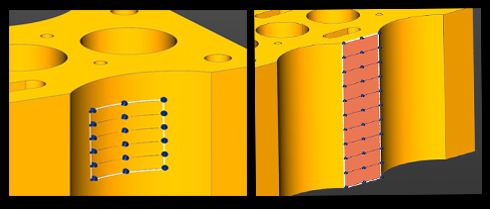
Generación de barrido con puntos y cara
Generación de barrido con arista CAD y línea central
MODUS Curve Planner
El módulo de planificación de curvas Curve Planning incluye dos opciones: Curva RSP2 y Curva RSP3. RSP3 dispone de más capacidad para medir geometrías complejas con distintas configuraciones de sonda.
Para definir las curvas, puede seleccionar aristas en el modelo CAD o hacer clic en los puntos en un plano.
Crear una curva en las aristas de CAD
Para definir las curvas, puede seleccionar aristas en el modelo CAD o en una sección creada en MODUS.
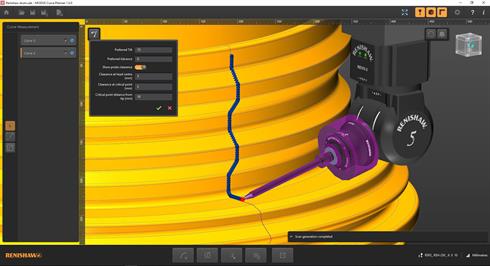
Trazar una curva en un plano
Para definir las curvas, haga clic en una serie de puntos en un plano. Una spline es válida para crear la ruta.
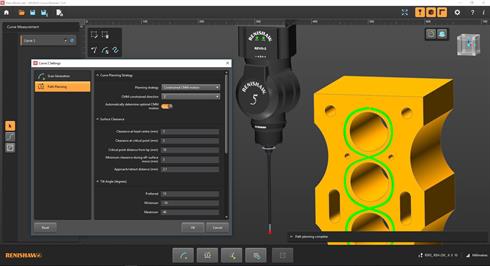
Opciones adicionales de la opción de Curva RSP2
Crear un offset de arista en un plano
Después de seleccionar el plano necesario en el modelo CAD, se aplica un valor de compensación.
La configuración del software se complementa con un conjunto de opciones gráficas que hacen más fácil unir y recortar las rutas, para obtener los mejores resultados.
Puede seleccionar varias aristas en una sola cara y unirlas a continuación. De este modo, se crea una medición sin salir de la superficie, por lo que se reduce el tiempo de los movimientos entre mediciones.
Crear un offset de arista evitando elementos de un plano
Después de seleccionar un plano y una arista, esta opción detecta y evita la automáticamente en el modelo CAD geometría no necesaria para la medición, y actualiza la a medida que se ajustan los valores de compensación.
Es posible seleccionar una sola arista en cada medición de curva.
Opciones adicionales de la opción de Curva RSP3
Segmentos de ángulo de cabezal fijo
La sonda RSP3 mide en ángulos de cabezal fijo y puede salirse de la superficie durante determinadas mediciones de curva, por lo que es posible cambiar el ángulo del cabezal.
El elemento Curva RSP3 de MODUS Curve Planner permite definir segmentos de medición en los que la sonda no se sale de la superficie. Por tanto, es posible cumplir los requisitos de zonas de alta precisión en una única ruta de curva.
Uso fácil y rápido
Después de seleccionar la curva, puede modificar fácilmente parámetros como la dirección de escaneado.
En los dos métodos de definición de curva, la aplicación incorpora movimiento restringido de la CMM, que reduce la moción de sus ejes durante la medición de curvas en un plano.
Mediante la combinación de la restricción de ejes con la planificación de movimiento sin colisiones, se reduce significativamente el tiempo de programación y se obtiene una medición de curvas rápida y efectiva.
MODUS Planning Suite dispone de tres aplicaciones modulares disponibles por separado:

La restricción de movimiento de los ejes de la máquina a un único plano mejora la precisión y la repetibilidad.
¿Por qué hay que limitar el movimiento de la CMM?
Al limitar el movimiento de uno o varios ejes de la CMM, se da prioridad al uso del cabezal REVO® y se limita el movimiento de la CMM. Si se limita el movimiento de dos ejes y se permite el movimiento de uno solo, paralelo al plano que se va a medir, la flexión de la máquina se produce en el plano inspeccionado y, por tanto, no se produce el error. De este modo, la pieza se puede medir más rápidamente o aumentar la precisión en la máquina existente.
Por ejemplo, para medir la planitud de una junta de culata, la limitación de dos ejes permite operar la máquina a mayor velocidad sin generar errores. Lo más adecuado sería utilizar el eje Z de la máquina para mover el cabezal REVO arriba y abajo, ya que tiene la menor masa de desplazamiento y los ejes X e Y están limitados. En este caso, no se generan fuerzas de flexión, únicamente de compresión/tensión en el eje de la columna, que es muy rígido. Si no es posible usar el eje Z, el siguiente eje más adecuado es X (limitado en Z e Y), ya que tiene la masa de movimiento más baja. El eje Y es también adecuado con este método, comparado con el movimiento del cabezal adelante y atrás sobre la pieza que realizan los escaneados de 5 ejes tradicionales.
Información adicional
Ayuda y formación
El paquete de instalación incluye vídeos de aprendizaje y modelos CAD de ejemplo para ayudar en la formación.
Compatibilidad del software
El código DMIS del paquete integrado se software MODUS Planning Suite deje ejecutarse en MODUS. Para disponer de todas las funciones, se necesita MODUS 1.9.
Los modelos CAD deben ser de formato .Sab.
Compatibilidad del hardware
La combinación de hardware para esta versión de MODUS Planning Suite es REVO-2 con la sonda de escaneado RSP2.